갤럭시z플립3 한 달 동안 사용하면서 어느 정도 갤럭시z플립3에 익숙해지고 있는데요.
오늘은 갤럭시z플립3 기능 중 가장 먼저 볼 수 있는 커버 화면을 변경해 보려고 해요.
커버 화면 변경은 굉장히 간단해요.
우선 움직이는 이미지 파일을 여러 개 다운로드하여 갤러리에 보관해 주세요.
갤럭시z플립3 커버 화면 변경하는 방법 이제 시작해 볼까요?

까만 커버화면 보이시죠. 전 기본 시계 기능만 적용한 상태예요.

위에서 스크롤바를 내려주셔서 설정 아이콘을 눌러주세요.

설정 아이콘을 누르시면 하위 메뉴가 나타나는데요. 그중 커버 화면 메뉴를 선택하세요.

커버 화면의 첫 번째 줄에 있는 시계 스타일을 찾아 선택해 주세요.

위의 그림처럼 다양한 모양의 시계 스타일이 나열돼있는 것을 볼 수 있는데요.
애니메이션 기능을 하지 않을 경우에는 내가 원하는 시계 스타일을 선택하실 수 있어요.
애니메이션 기능은 기본으로 설정돼있는 것만 사용하실 수 있어요.
우리는 애니메이션을 적용시킬 예정이니까요... 보라색으로 표시된 시계 아무 거나 원하는 스타일로
선택해 주세요.

그럼 왼쪽 하단에 시계 배경 이미지가 활성화될 거예요. 저는 미리 움직이는 이미지를 3개 다운로드한 상태라
갤러리에서 적용시킬 이미지 3개를 선택하였어요.
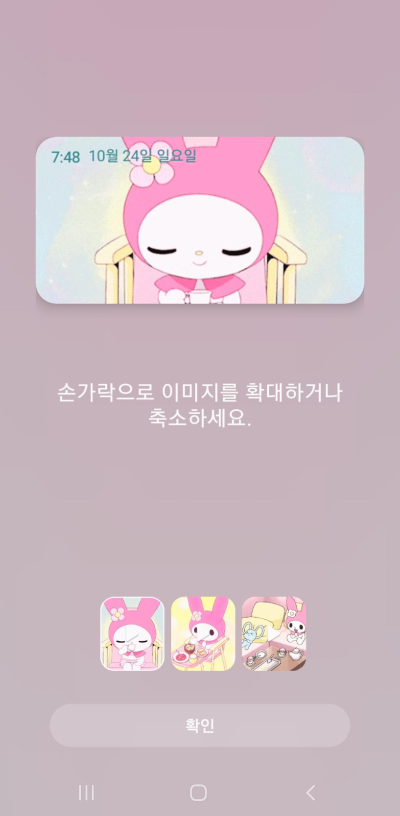
다운 받은 움직이는 이미지가 설정된 모습이에요. 손가락으로 이미지를 확대하거나 축소시킬 수 있으니
원하는 모양으로 적용시킨 후 확인을 눌러주세요.

이미지가 적용된 모습이에요. 이미지가 있는 시계를 선택하실 수 있는데요. 각각 시계 위치가 틀려
원하는 위치에 있는 스타일로 변경하시면 돼요. 하단의 색상표로 글자 색상을 변경하실 수 있어요.

움직이는 이미지가 적용된 모습이에요.
랜덤으로 화면이 꺼질때마다 하나씩 나오고 있죠?
어때요? 너무 귀엽지 않나요?
커버화면 변경 어렵지 않게 적용하실수 있겠죠?
댓글